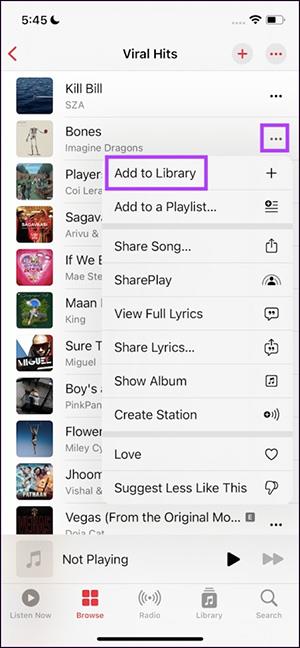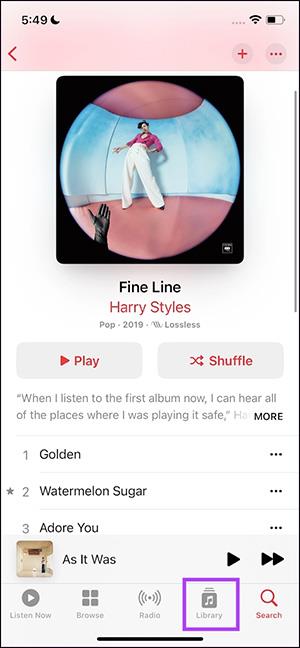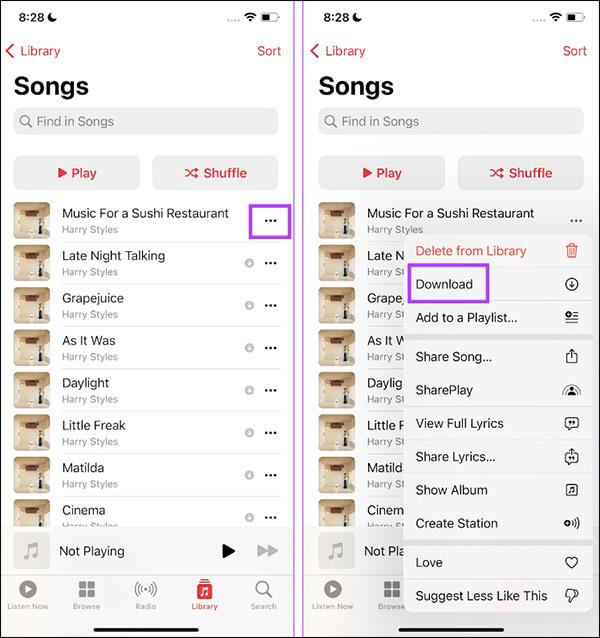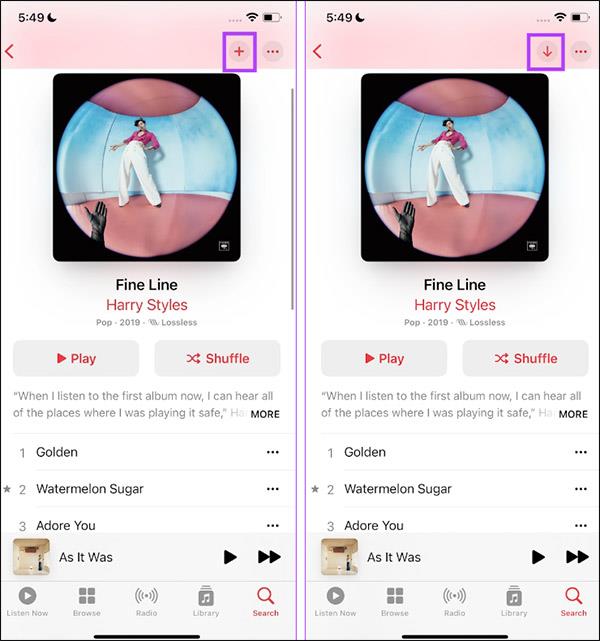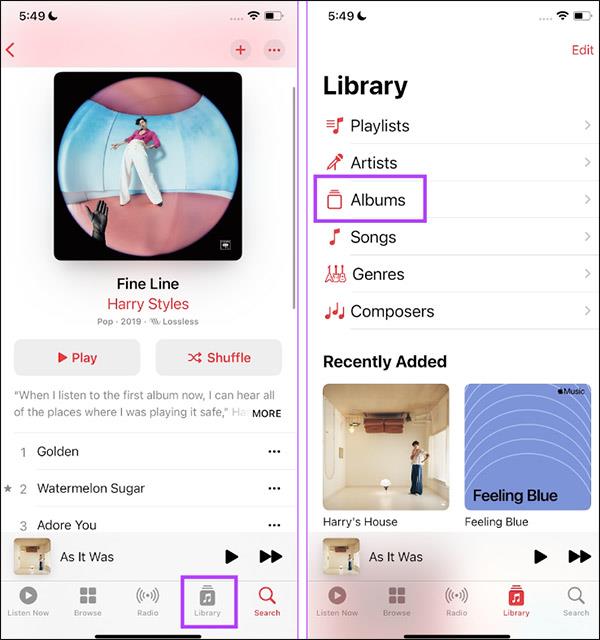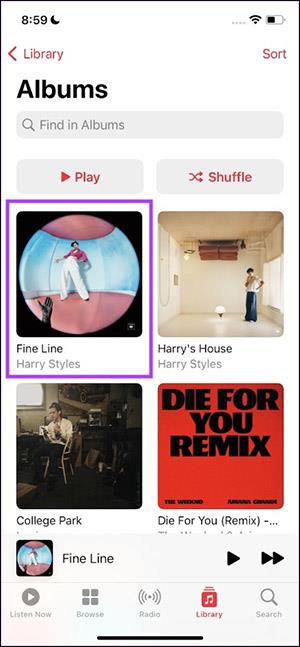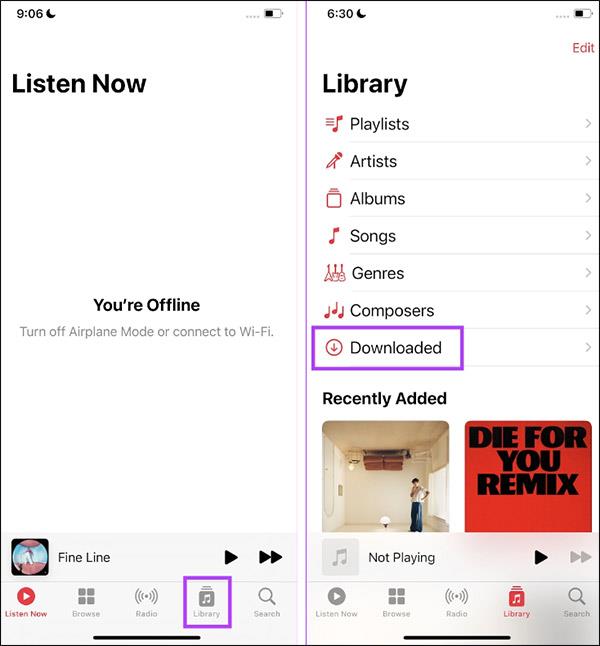Korisnici mogu preuzeti Apple Music glazbu za slušanje offline preuzimanjem pjesama, preuzimanjem albuma ili preuzimanjem cijelih glazbenih popisa za reprodukciju. Međutim, preuzimanje Apple Musica za izvanmrežno slušanje zahtijeva mnogo koraka, odnosno morate dodati pjesmu u svoju glazbenu biblioteku, a zatim možete preuzeti glazbu. Članak u nastavku uputit će vas kako preuzeti glazbu na Apple Music za slušanje izvan mreže.
Upute za preuzimanje pjesama na Apple Music
Korak 1:
Prvo, korisnici otvaraju Apple Music, a zatim pronalaze pjesmu koju žele preuzeti . Zatim kliknite ikonu s 3 točke na toj pjesmi, a zatim kliknite Dodaj u knjižnicu .
Korak 2:
Zatim kliknite na Knjižnica na dnu zaslona, a zatim kliknite na Pjesme za pregled pjesama koje se trenutno nalaze u glazbenoj biblioteci na vašem telefonu.
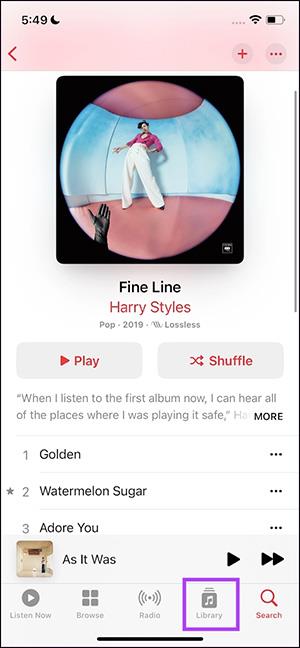

Korak 3:
Korisnik će sada vidjeti pjesmu koju je dodao u glazbenu biblioteku na iPhoneu. Kliknite na ikonu s 3 točke na toj pjesmi, a zatim kliknite na opciju Preuzmi u prikazanom izborniku za preuzimanje ove pjesme.
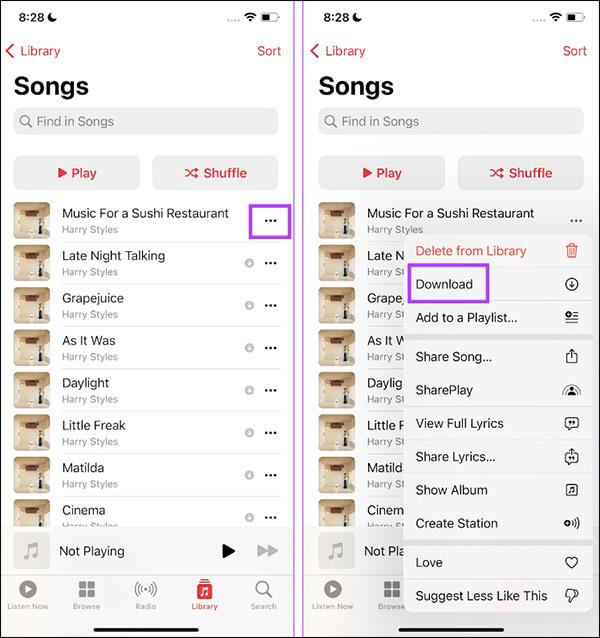
Rezultirajuća pjesma bit će preuzeta u vašu glazbenu biblioteku i spremljena u odjeljak Pjesme kako bismo mogli slušati glazbu izvan mreže u bilo kojem trenutku.
Kako preuzeti glazbene albume na Apple Music
Korak 1:
Otvorite glazbeni album na Apple Musicu koji želite preuzeti. Zatim kliknite ikonu plus da biste dodali ovaj album u svoju biblioteku.
Zatim kliknite na ikonu za preuzimanje da biste preuzeli ovaj album.
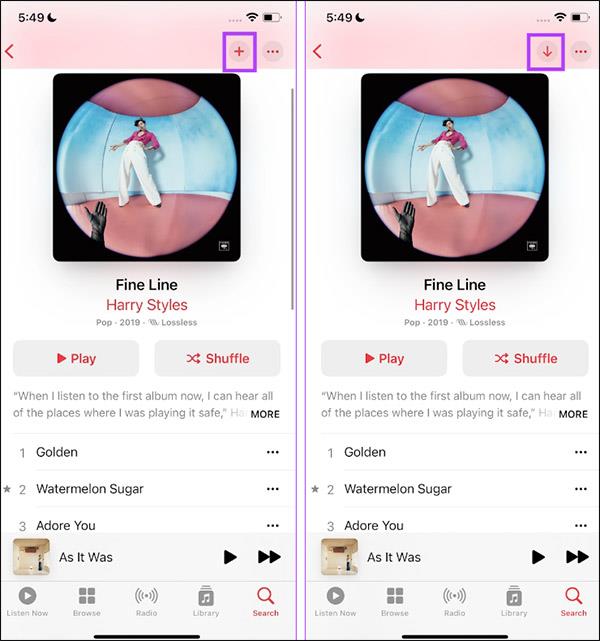
Korak 2:
Kliknite na Knjižnica , a zatim kliknite na Albumi za pregled albuma koje ste spremili u svoju glazbenu biblioteku na svom telefonu.
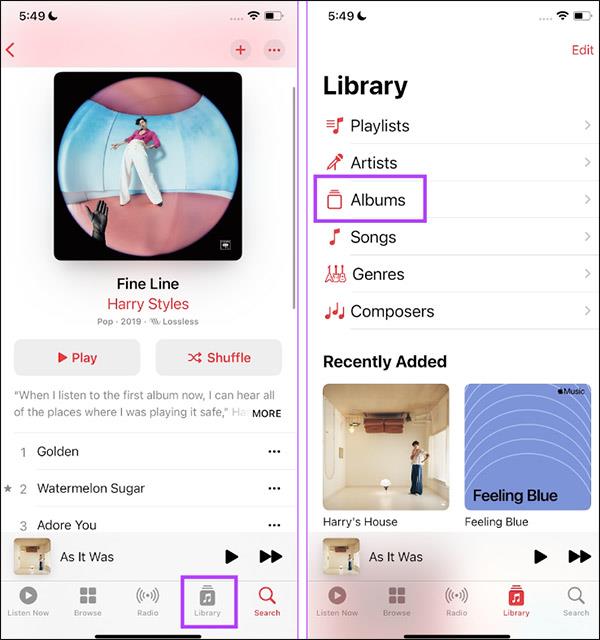
Kao rezultat, vidjet ćete glazbeni album koji ste preuzeli na svoj iPhone.
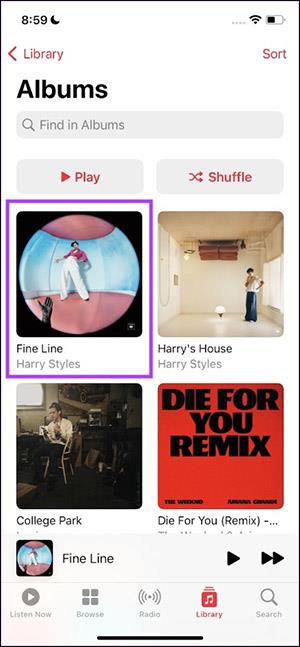
Kako preuzeti glazbu s Apple Musica na svoje računalo (Mac i Windows)
Ako imate glazbu spremljenu u svojoj knjižnici, jednostavno je možete preuzeti za izvanmrežno slušanje na računalu. Koraci su isti za Mac i Windows:
- Otvorite aplikaciju Apple Music.
- Odaberite glazbu koju ste dodali s Apple Musica.
- Pritisnite Preuzmi.
Opet, baš kao i na mobilnim uređajima, morate biti sigurni da imate dovoljno prostora na tvrdom disku za preuzimanje.
Kako izbrisati preuzetu glazbu na Apple Music
Korak 1:
Na Apple Music sučelju kliknite na Library i zatim odaberite Downloaded .
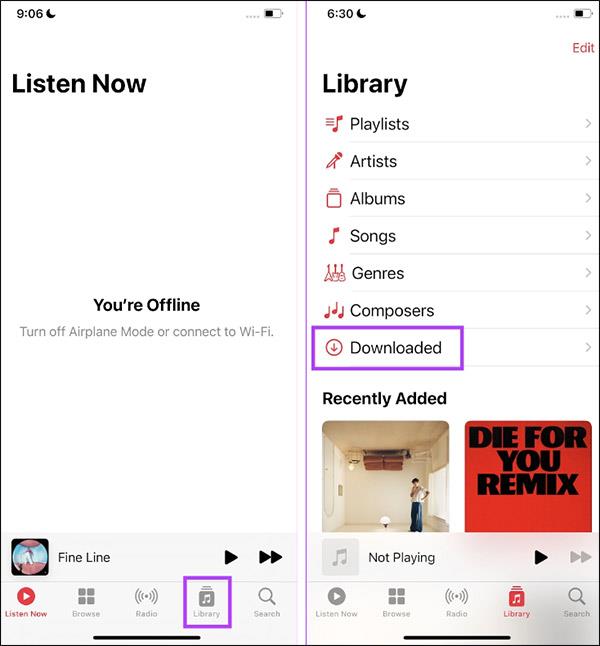
Korak 2:
Sada kliknite odjeljak Album, Playlist ili Song da biste izbrisali sadržaj koji ste preuzeli. U sljedećem sučelju kliknemo na ikonu s 3 točke i odaberemo Ukloni .
Na kraju odaberite Ukloni preuzimanja da biste ga izbrisali.

Prednosti preuzimanja glazbe s Apple Musica za izvanmrežno slušanje
Najveći razlog za preuzimanje glazbe je ušteda na mobilnim podacima. To znači da je glazba spremljena na vaš uređaj i da je više nećete morati strujati. Uz Apple Music možete pregledavati, preuzimati i brisati glazbu za izvanmrežnu upotrebu.
Iako preuzimanja zauzimaju prostor na vašem telefonu, moći ćete im pristupiti kada se ne možete spojiti na internet, tako da možete nastaviti kada ste na udaljenoj lokaciji gdje je signal problematičan. Osim toga, možete upravljati i optimizirati svoju memoriju postavljanjem minimalnog praga memorije.
Gore je brz i jednostavan vodič za preuzimanje vaših omiljenih pjesama, pa čak i cijelih glazbenih kolekcija na vaš uređaj. Od spremanja podataka do spremanja glazbe na dodir gumba, preuzimanje glazbe putem Apple Musica isplati se.
Nakon što se glazba preuzme, možda ćete htjeti istražiti stvaranje prilagođenih popisa za reprodukciju kako bi vaša biblioteka izgledala što je moguće bolje.